台式电脑如何安装蓝牙功能?在早期的计算机设计中,台式机主要依赖有线连接方式,但随着无线技术的飞速发展,现代设备如蓝牙键盘、鼠标、耳机等已广泛普及,它们均需通过蓝牙技术实现无缝链接。为了享受这种便利,用户必须在台式电脑上安装蓝牙模块。整个过程简单高效:只需打开系统中的蓝牙设备窗口,搜索并配对目标设备,完成配置后即可正常使用。蓝牙模块不仅减少了线缆杂乱,还提升了设备的移动性和灵活性,让工作与娱乐更加自由。
台式电脑蓝牙模块的位置解析
1、首先,要在台式电脑中成功安装并使用蓝牙模块,用户需启动蓝牙设备窗口。在Windows操作系统中,可通过点击任务栏的“开始”按钮,进入“设置”菜单,选择“设备”选项,再点击“蓝牙和其他设备”来激活蓝牙功能。确保蓝牙开关处于开启状态,系统会自动扫描可用设备。这一步是基础操作,适用于大多数Windows版本(如Windows 10或11),若系统未自带蓝牙驱动,建议先下载并安装官方驱动程序以确保兼容性。
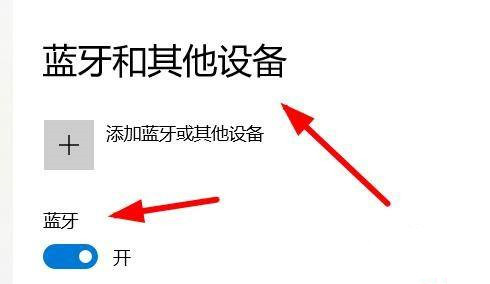
2、然后,用户可在此界面中使用蓝牙设备进行配对操作。当蓝牙窗口显示可用设备列表时,选择目标设备如无线耳机或键盘,点击“配对”按钮。系统可能会提示输入PIN码(通常为0000或1234),确认后设备将自动连接。配对过程中,确保设备处于可发现模式(如长按设备配对键),并保持在有效范围内(约10米内)。若配对失败,可尝试重启蓝牙服务或检查设备电量。成功配对后,设备会出现在“已连接设备”列表中,用户即可开始无线操作。
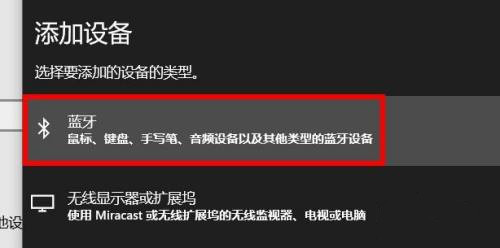
3、这时,用户能顺利完成蓝牙模块的配置与安装,将其集成到台式电脑系统中。配置后,测试设备功能是否正常:例如,播放音频测试耳机连接,或移动鼠标检查响应速度。蓝牙模块通常以USB适配器形式插入电脑的USB端口(位置在机箱前后部),或作为内置卡安装在主板PCIe插槽上。对于USB类型,插入即用;内置卡需打开机箱固定螺丝安装。安装后,建议定期更新驱动以优化性能,并避免电磁干扰源如微波炉。整个过程耗时短,用户可快速享受无线体验。
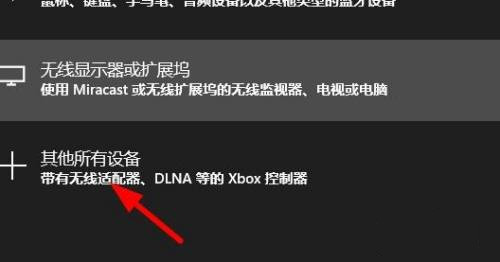
综上所述,台式电脑蓝牙安装过程简便高效,从打开蓝牙窗口到设备配对配置,仅需几步操作。蓝牙模块的位置灵活,USB适配器便捷易用,内置卡则提供稳定连接。安装完成后,用户能轻松管理无线设备,提升整体使用效率。立即尝试这些步骤,为您的台式电脑增添无线魅力吧。











